Dateien auf SharePoint ablegen
Allgemeines
Mit der redPoint-App «Dokumentenmanagement» können in Business Central sog. Datensatzanhänge hinterlegt werden (z.B. Datenblätter bei Artikeln).
Wenn diese Datensatzanhänge nicht in der Datenbank von Business Central gespeichert, sondern auf SharePoint Online abgelegt werden sollen, sind die folgenden Schritte notwendig.
Vorteil von Sharepoint Online ist der günstigere Speicherplatz im Vergleich mit dem Speicherplatz von Business Central wenn die Dokumente eingebettet sind.
App-Registrierung im Azure Active Directory (AAD)
Für die Service-to-Service Authentifizierung muss in demselben Tenant auf portal.azure.com eine App-Registrierung durchgeführt werden, in dem sich die Business Central Instanz befindet.
Die erforderlichen Schritte sind im internen How-to «Datensatzanhänge von BC auf SharePoint ablegen» beschrieben und können entweder durch einen globalen Administrator des Kunden oder mit dem «Delegated Admin»-Benutzer von redPoint ausgeführt werden.
Einrichtungen in Business Central
Dokumentenmanagement Einrichtung
In der Dokumentenmanagement Einrichtung sind für den Zugriff auf SharePoint folgende Einstellungen zu definieren.
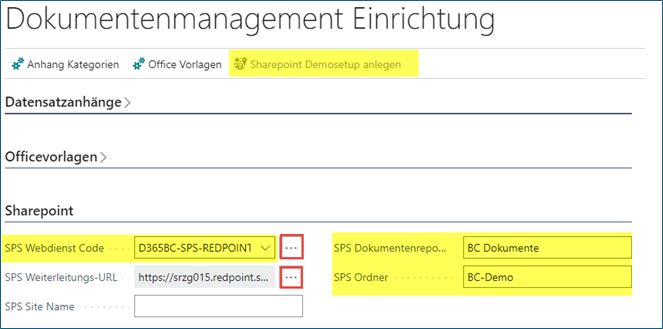
| Feld/Aktion | Beschreibung |
|---|---|
| SPS Webdienst Code | Code des ausgehenden Webservice. Der AssistEdit-Button ermöglicht das Hochladen, Herunterladen und Löschen einer Datei zu Testzwecken. |
| SPS Weiterleitungs-URL | Wird automatisch generiert und für die App-Registrierung im Azure Active Directory (AAD) benötigt. Über den AssistEdit-Button kann die ganze URL in einer Meldung angezeigt und von dort kopiert werden. |
| SPS Site Name | Wenn die Ordnerstruktur unter einer Site abgelegt ist, ist das Feld zu füllen. Ansonsten ist das Feld leer zu lassen. Sobald das Feld gefüllt wird, wird die Zugriffs-URL dynamisch im Hintergrund generiert. |
| SPS Dokumentenrepository | Oberste Verzeichnisebene des SharePoint-Servers. |
| SPS Ordner | Zweite Ebene auf dem SharePoint-Server. Auf dieser Ebene benötigen alle Benutzer die entsprechenden Zugriffsrechte für Schreiben/Lesen. Beim Anlegen einer Sandbox wird der Ordner mit /Test ergänzt. |
| SharePoint Demosetup anlegen | Zu Demozwecken können die obigen SharePoint-Einrichtungen automatisch eingetragen werden. Die Aktion steht nur für Superuser gemäss «redPoint Einrichtung» zur Verfügung und sie ist nur aktiv, wenn der «SPS Webdienst Code» leer ist. |
Anhang Kategorien
Ist der «Anhang Speicherort» auf SharePoint eingestellt, werden die Datensatzanhänge der entsprechenden Anhang Kategorie nicht mehr in der Datenbank von Business Central, sondern in SharePoint online abgelegt. Optional kann pro Anhang Kategorie ein Unterverzeichnis festgelegt werden.

Hinweis
Falls bei einer bestehenden Anhang Kategorie der Speicherort umgestellt wird (von Eingebettet auf SharePoint oder umgekehrt), so können die bereits vorhandenen Datensatzanhänge mit der Aktion «Speicherort von Anhängen aktualisieren» verschoben werden. Dabei wird nach jedem Datensatzanhang in der Datenbank ein Commit ausgeführt, damit bei einem Abbruch nicht von vorne gestartet werden muss.
Hinweise
Bildung Ordner/Dateiname
Datensatzanhänge werden in SharePoint anhand mehrerer Elemente gemäss folgendem Beispiel abgelegt:
Beispiel: BC Dokumente > Mandant-10 > PDF-Belege > Test > F100 > F100027-Rechnung103040.pdf
| Herkunft | Beispiel | Hinweis |
|---|---|---|
| SPS Dokumentenrepository gemäss Dokumentenmanagement Einrichtung |
BC Dokumente | |
| SPS Ordner gemäss Dokumentenmanagement Einrichtung |
Mandant-10 | |
| Unterverzeichnis gemäss Anhang Kategorie |
PDF-Belege | |
| Test Environment gemäss redPoint Einrichtung |
Test | Wird nur in Testumgebungen verwendet. |
| Automatisches Unterverzeichnis gemäss Dokumentnr. gekürzt um 3 Zeichen |
F100 | Ergibt 1000 Dokumente pro Verzeichnis. |
| Dateiname gemäss Dokumentnr. + Beschreibung + Dateinamenerweiterung |
F100027-Rechnung103040.pdf | Dokumentnr. wird aus Nummernserie gezogen. |
Fehler beim Upload
Kann ein Datensatzanhang nicht hochgeladen werden, weil z.B. gerade keine Verbindung zu SharePoint hergestellt werden kann, ist er trotzdem in der Datenbank gespeichert. Der Speicherort ist rot und die Funktion für einen späteren Upload nach SharePoint ist aktiviert. In diesem Zustand kann die Datei nicht angezeigt werden.
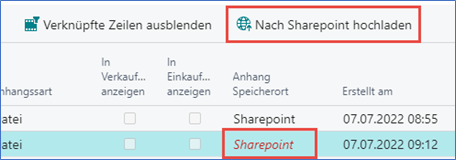
Hinweis
Die URL darf maximal 400 Zeichen sein. Ist dies länger kommt eine entsprechende Meldung und der Datensatzanhang wird erstellt aber nicht auf Sharepoint geladen. In diesem Fall muss die Beschreibung gekürzt werden damit danach der Upload nochmals angestossen werden kann.
Schutz vor Löschung in Sandboxen
Es erscheint folgende Meldung wenn ein Dokument geöffnet werden soll welches in einer anderen Datenbank auf SharePoint abgelegt wurde.
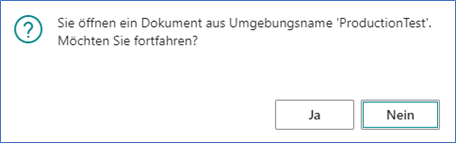
Das Löschen von solchen Dokumenten wird verhindert.
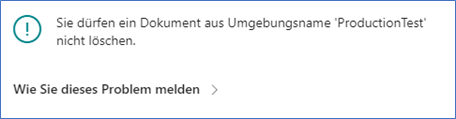
Hinweis
Diese Logik wird anhand dem Feld 'Environment Name' auf den Datensatzanhängen gesteuert. Das Feld wird beim Anlegen des Datensatzanhangs automatisch abgefüllt.